כיצד לנגן סייברפאנק 2077 ב- Mac
Miscellanea / / August 04, 2021
פרסומות
בשבוע שעבר, לשמחתם של גיימרים, שוחרר המשחק Cyberpunk 2077. משחק התפקידים לפעולה זמין כעת בכל חלונות, פלייסטיישן ו- Xbox. עם זאת, אין שום אזכור של MacOS כפלטפורמה למשחק סייברפאנק 2077. ברור ש- MacBooks הם יותר תחנות עבודה ופחות מכונות משחק. ובכל זאת, אם יש לך מקבוק, תוכל ליהנות מסייברפאנק 2077 עליו.
במדריך זה הסברתי שתי דרכים בהן תוכלו ליהנות מהיורה האחרון של RPG ב- macOS. השיטה הראשונה כוללת שימוש ב- Boot Camp והתקנת מערכת ההפעלה של Windows ב- Mac שלך. שיטה זו אמנם די צורכת דיסק קשיח. בשיטה השנייה תוכלו לשחק ב- Cyberpunk 2077 באמצעות GeForce Now. אתה יכול לבדוק את רשימת מחשבי Mac התומכים ב- GeForce Now. הזכרתי אותם במדריך זה. בואו נתחיל עכשיו.
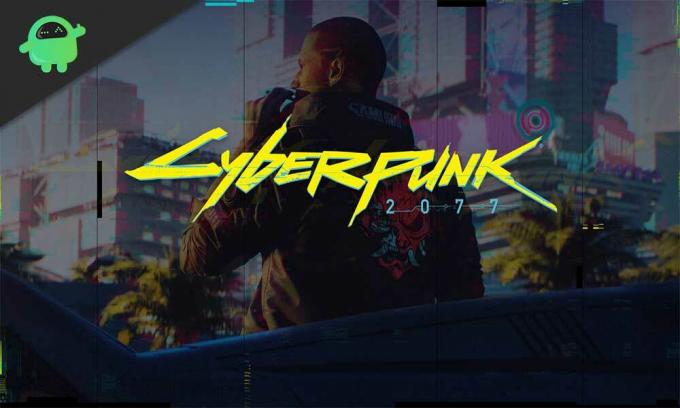
תוכן העמוד
-
1 כיצד לשחק Cyberpunk 2077 ב- Mac MacOS
- 1.1 רשימת מחשבי מקבוק התומכים ב- GeForce Now
- 1.2 משחק Cyberpunk 2077 באמצעות GeForce עכשיו
- 1.3 הפעל את Cyberpunk 2077 With Boot Camp
כיצד לשחק Cyberpunk 2077 ב- Mac MacOS
ראשית, בואו לבדוק איך מנגנים Cyberpunk ב- macOS באמצעות GeForce Now. לפני כן נבדוק את iMacs ו- MacBooks התומכים בכך.
פרסומות
רשימת מחשבי מקבוק התומכים ב- GeForce Now
- MacBook Air 11 ″ / 13 ″ [מודל 2008 ואילך]
- iMac 20 ″ / 21.5 ″ / 27 ″ [דגם 2009 ואילך]
- מקבוק רטינה אמצע 2017
- מקבוק 2008
משחק Cyberpunk 2077 באמצעות GeForce עכשיו
עצם קיום GeForce Now לא יעשה הכל בסדר בשבילך. עליך להיות גם בחיבור אינטרנט מהיר ויציב. תן לי גם להסביר כיצד פועל שירות משחקי הענן הזה של Nvidia. המשחק יתארח בשרתים מרוחקים הפזורים בכל רחבי העולם. הוא מוזרם דרך האינטרנט לפלטפורמות שונות כמו Windows, Mac, Xbox וכו '.
אתה לא צריך לדאוג לאיכות המשחק כי זה יהיה הטוב ביותר. עם זאת, כל הדברים הטובים גובים מחיר. עליכם לקנות את המנוי ל- GeForce Now. כמו כן, עליכם לקנות את המשחק בכל ספריית משחקים לפי העדפתכם.
- היכנס לאתר הרשמי של Nvidia והירשם בעצמך
- השלב הבא הוא להביא לעצמך תוכנית מנוי ל- GeForce Now
- עכשיו אתה צריך הורד את אפליקציית GeForce Now ב- MacBook או ב- iMac
- התחבר לחשבונך בחשבון Nvidia והשקת GeForce Now
- חבר את GeForce Now לספריית המשחקים איפה רכשת את סייברפאנק 2077
- להפעיל את המשחק ותהנה
הפעל את Cyberpunk 2077 With Boot Camp
עכשיו, נעבור לשיטה השנייה בה ניצור מערכת הפעלה של Windows בתוך ה- MacOS שלנו. לשם כך, עלינו להשתמש ב- Boot Camp Assistant של Apple. כפי שציינתי קודם, תהליך זה ידרוש מקום רב בכונן הקשיח וגם קישוריות לאינטרנט.
- לך ל מחנה האתחול של אפל
- בחר את תמונת ISO [יש לו מערכת הפעלה של Windows שתבזיק ב- macOS]
- נְקִישָׁה בחר להעתקת קובץ ISO של Windows לכונן ה- USB
- Boot Camp Assistant יוריד תוכנת מנהל התקן של Windows
- זכור כי Boot Camp Assistant תומך רק ב- Windows 8.1 ו- Windows 10.
- Boot Boot הבא ייצור מחיצה בדיסק הקשיח של Mac.
- אתה יכול לשנות כמה חלקים של הכונן הקשיח אתה רוצה להפיץ בין Windows ו- MacOS.
- בשלב זה, ה- Mac שלך ייכבה
- ואז זה יפעיל את תוכנית ההתקנה של Windows שהורדת בכונן ה- USB
- כל שעליך לעשות הוא לבצע את ההוראות שעל המסך ולהתקין את Windows.
כדי לעבור בין Windows ל- MacOS, עליך ללחוץ על ה- אוֹפְּצִיָה מקש במקלדת. בכל פעם שתרצה לשחק ב- Cyberpunk 2077, תוכל לאתחל את ה- Mac שלך באמצעות מערכת ההפעלה Windows.
אז אלה שתי השיטות האפשריות שיאפשרו לך לשחק את התחושה האחרונה של Cyberpunk 2077 ב- MacBook או ב- iMac שלך. עד שהמשחק ישוחרר אך ורק עבור macOS, תוכל לנסות את השיטות שלעיל כדי לשחק את המשחק.
פרסומות
רוצה עוד מדריכי סייברפאנק 2077.?
- האם Cyberpunk 2077 תומך בפלטפורמה מרובת משתתפים צולבת
- כיצד לתקן את הבעיה עם מסך שחור ב- Cyberpunk 2077
- רשימת כל כלי התגרה בסייברפאנק 2077
פרסומות Airdrop היא רשת העברת נתונים חלקה המשתמשת ב- Bluetooth ו- Wi-Fi כדי לשלוח קבצים מ...
פרסומות במדריך זה אנו נראה לך כיצד לשנות שם בקלות מספר קבצים בבת אחת שלך...
מעקב אחר פעילויות פרסומות הוא אחד הכלים השימושיים שיעזרו לך לנהל או להציג את הרשת שלך...



